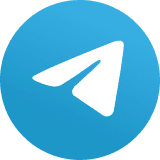3 sinais de que seu disco rígido vai te deixar na mão
Algumas observações ajudam a saber se o hard drive está com problemas e prestes a morrer

Uma falha no disco rígido (hard drive) pode causar muitos problemas, incluindo a perda de todo o material gravado no computador. Para diminuir o incômodo, há uma série de ações que ajudam o usuário a se proteger do pior cenário.
O principal é fazer um backup imediatamente. Antes de procurar maneiras de detectar qualquer problema com o disco rígido, a primeira coisa que é necessário fazer é o backup dos dados valiosos.
Sinais de que um disco rígido está falhando
É praticamente impossível prever exatamente quando um disco falhará, mas existem alguns sinais comuns que podem sugerir que seu armazenamento está próximo disso:
Desempenho reduzido – ao perceber que o sistema está começando a desacelerar, pode ser um aviso antecipado. O comportamento pesado geralmente ocorre quando o usuário está acessando o disco, como iniciar programas, pesquisar arquivos e salvar documentos, mas também pode ser uma lentidão geral.
Ruídos estranhos – novos barulhos, como clicar ou “bipar”, devem ser levados a sério. Ao escutar esses ruídos ao usar a máquina, há uma boa chance de que algo esteja errado com o disco rígido e continuar a usá-lo só irá acelerar o seu desaparecimento.
Corrupção de arquivos – outro erro é o de uma quantidade crescente de arquivos corrompidos ou “telas azuis”. Ao salvar documentos e observar que eles tornam-se corrompidos, esse é um sinal de que há um problema no disco rígido.
Recurso Check Disk no Windows
O Windows tem um recurso interno de análise de disco chamado Check Disk (ou chkdsk). Ele procura por erros, corrupção e setores defeituosos em uma unidade. Ele não diz quando o disco precisa ser substituído, mas ao usá-lo regularmente, é possível ver se a quantidade de falhas está aumentando. Também é apenas uma ferramenta útil para manter a unidade em um estado saudável.
Para executar o Check Disk, basta abrir o File Explorer, selecionar Este PC e clicar com o botão direito do mouse na unidade que deseja testar. Um menu pop-up aparecerá e, ao clicar em Propriedades, haverá uma área intitulada Verificação de erros. Ao clicar na opção Verificar, o Windows examinará a unidade.
Software de diagnóstico gratuito
Uma das melhores opções gratuitas para monitorar a unidade é o DiskCheckup by Passmark. Ele utiliza os recursos que estão presentes na maioria das unidades de disco e permite detectar quando os problemas podem estar surgindo. A SMART (tecnologia de análise e relatório de automonitoramento) examina vários atributos em um disco para verificar se o desempenho está se degradando e programas como o DiskCheckup permitem que o usuário veja relatórios com base nessas informações. Além disso, muitos fabricantes de discos rígidos têm seu próprio software de diagnóstico disponível gratuitamente em seus sites.
Software de diagnóstico pago
Quem está disposto a gastar um pouco de dinheiro e pode ir ao site da Gibson Research Corporation. O software tem cinco níveis de operação, desde uma simples varredura até a restauração de setores e é conhecido por, muitas vezes, fazer com que drives supostamente mortos voltem a funcionar. Não é barato, mas softwares de qualidade raramente são. O SpinRite V6 custa cerca de £ 70.